win7电脑文件打开闪退怎么办 win7电脑打开文件夹闪退解决方法
更新时间:2022-01-12 10:47:54作者:xinxin
用户在长时间使用官方win7电脑的过程中,对于电脑中各种不同格式的文件,大多会有相应的打开方式,然而有些用户近日反馈自己每次在打开win7系统中的文件时都会出现闪退的问题,对此win7电脑文件打开闪退怎么办呢?下面小编就来教大家win7电脑打开文件夹闪退解决方法。
推荐下载:win7精简版64位
具体方法:
1、在桌面上右键”我的电脑“,在下拉菜单中点击”属性“。
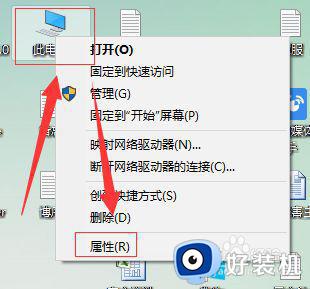
2、在弹出窗口中,点击”高级系统设置“。
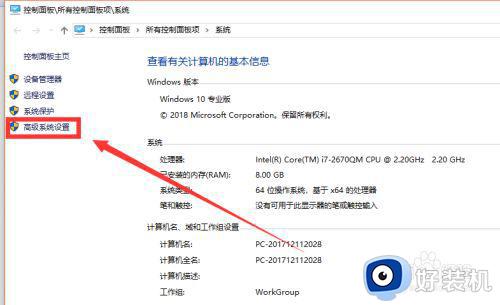
3、在弹出窗口中依次选”高级—性能—设置“,打开。
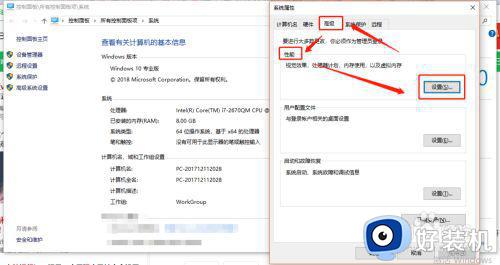
4、在打开窗口中,选择”数据执行保护“项,勾选“为除下列选定程序之外的所有程序和程序启动DEP(U)",再点”添加“,添加闪退程序,点击”确定“,重新打软件就不会再闪退了。
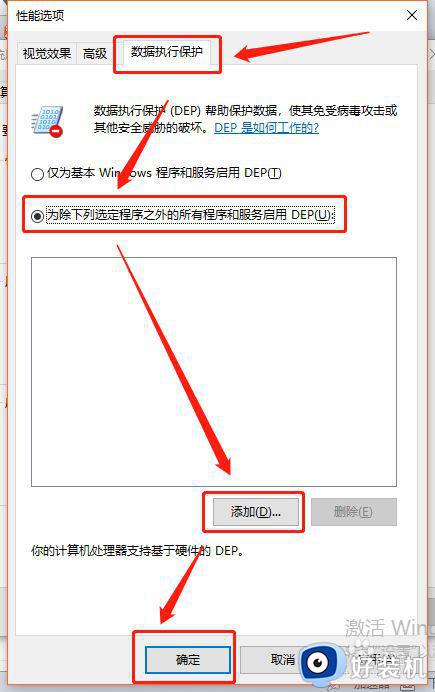
上述就是小编带来的win7电脑打开文件夹闪退解决方法了,如果有遇到这种情况,那么你就可以根据小编的操作来进行解决,非常的简单快速,一步到位。
win7电脑文件打开闪退怎么办 win7电脑打开文件夹闪退解决方法相关教程
- win7压缩文件闪退怎么解决 win7电脑压缩文件闪退解决方法
- win7压缩包打开闪退怎么办 win7系统运行压缩包闪退解决方法
- win7打开3dmax就闪退怎么办 win7系统3dmax打开直接闪退解决方法
- win7打开压缩文件闪退怎么办 win7电脑打开压缩文件闪退如何处理
- win7360压缩包闪退怎么办 win7360压缩包打开闪退如何处理
- win7系统cad打开闪退怎么回事 win7电脑打开cad闪退的解决教程
- win7系统cad2014打开闪退怎么解决方法 win7系统cad2014安装后打开闪退怎么解决
- 红警闪退win7怎么办 win7红警打开后闪退的解决方法
- win7原神闪退怎么办 win7原神pc版闪退解决方法
- win7打开cad2014闪退永久解决办法 win7打开cad2014老是闪退怎么办
- win7怎么看运行内存 win7如何查看电脑运行内存
- win7怎么看系统版本 win7系统查看系统版本信息的方法
- win7怎么看gpu占用率 win7如何查看电脑CPU占用
- win7怎么开启屏幕键盘 win7如何启动屏幕键盘
- win7怎么开启无线网络功能 win7系统如何打开无线功能
- win7电脑找不到wifi网络连接解决方法 win7电脑找不到自己家的wifi怎么办
win7教程推荐
- 1 win7电脑如何查看cpu占用率 win7看cpu占用率的方法
- 2 win7卡在清理请勿关闭计算机怎么办 win7显示清理请勿关闭计算机解决方法
- 3 win7怎么看隐藏的文件?win7如何查看隐藏文件
- 4 win7插上无线网卡但找不到无线网络连接怎么解决
- 5 win7电脑连不上无线网怎么办 win7电脑连接不了无线网处理方法
- 6 win7怎么破解电脑开机密码呢?如何破解win7开机密码
- 7 win7动画效果关闭设置教程 win7如何关闭动画效果显示
- 8 win7怎么让耳机和音响都有声音 win7电脑耳机和音响一起响怎么弄
- 9 win7电脑屏幕四周有黑边框怎么办 win7电脑屏幕显示不全怎么调节
- 10 win7怎么设开机密码?win7设置开机密码的步骤
